WPS ppt制作随机点名幻灯片的方法
2024-05-23 10:58:03作者:极光下载站
在wps PPT中进行设计文字内容是非常方便的,我们想要在幻灯片页面中进行设置随机点名,那么我们该如何设置呢,有的时候,我们想要让随机点名让学生回答问题,那么我们就可以通过在WPS PPT中进行设置一个随机点名的效果,让我们可以随机选中人名进行操作,而想要设置随机点名的效果,需要进行自动切换效果的设置,然后我们还需要进行放映设置等,下方是关于如何使用WPS PPT设置随机点名的具体操作方法,如果你需要的情况下可以看看方法教程,希望小编的方法教程对大家有所帮助。
方法步骤
1.首先,我们需要在要进行点击的人的名字依次输入到不同的空白幻灯片页面中,一个幻灯片页面输入一个名字。

2.之后,我们点击其中一个幻灯片,将名字选中,之后将页面上方的【切换】选项进行点击,选择工具栏中的【自动换片】选项,之后点击【应用到全部】即可。

3.这时候,我们就可以点击【放映】选项,然后点击工具栏中的【放映设置】选项进入到设置页面中。
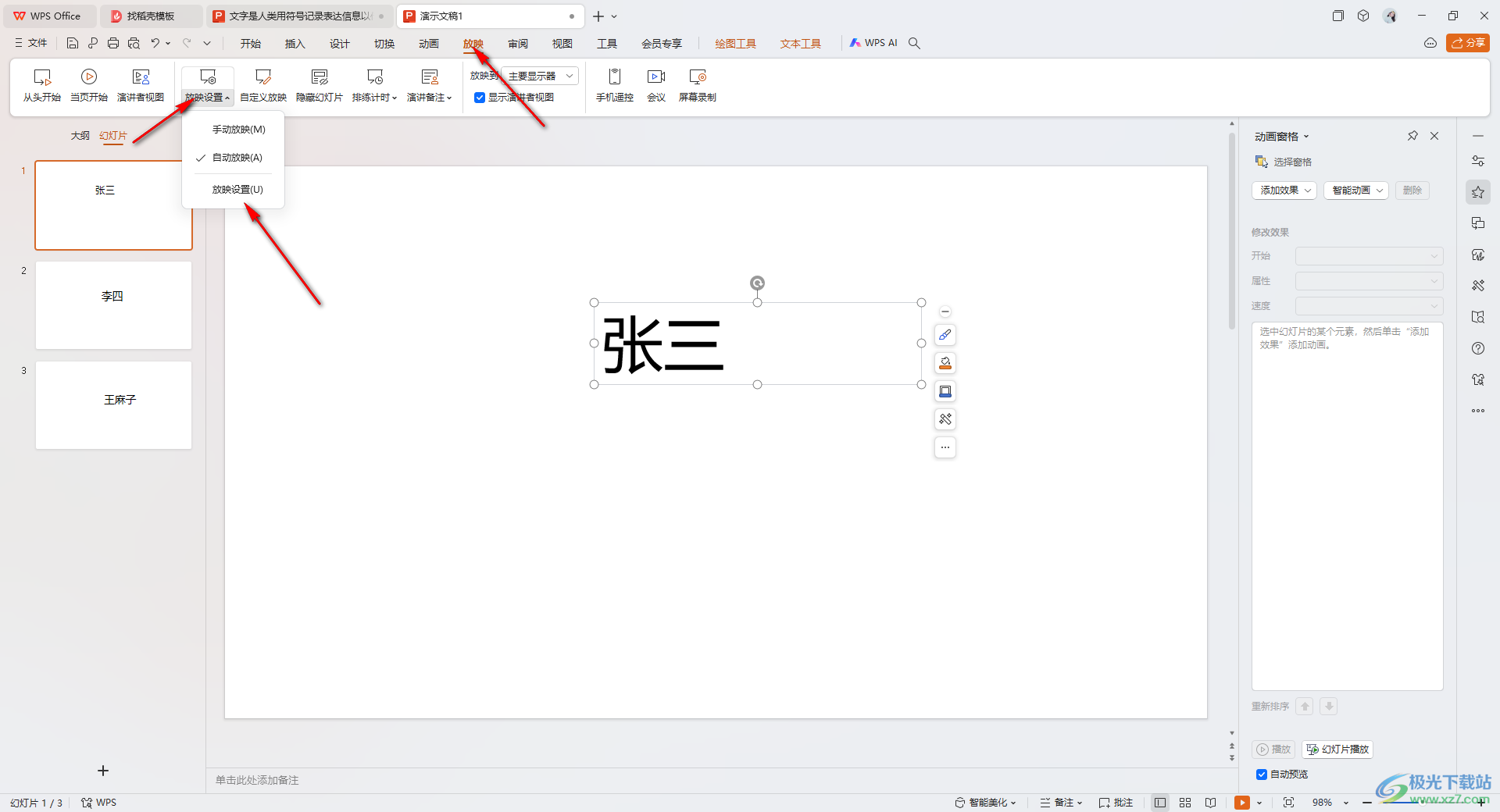
4.在打开的页面上,将其中的【循环放映,按esc键终止】选项勾选上,之后点击确定按钮。
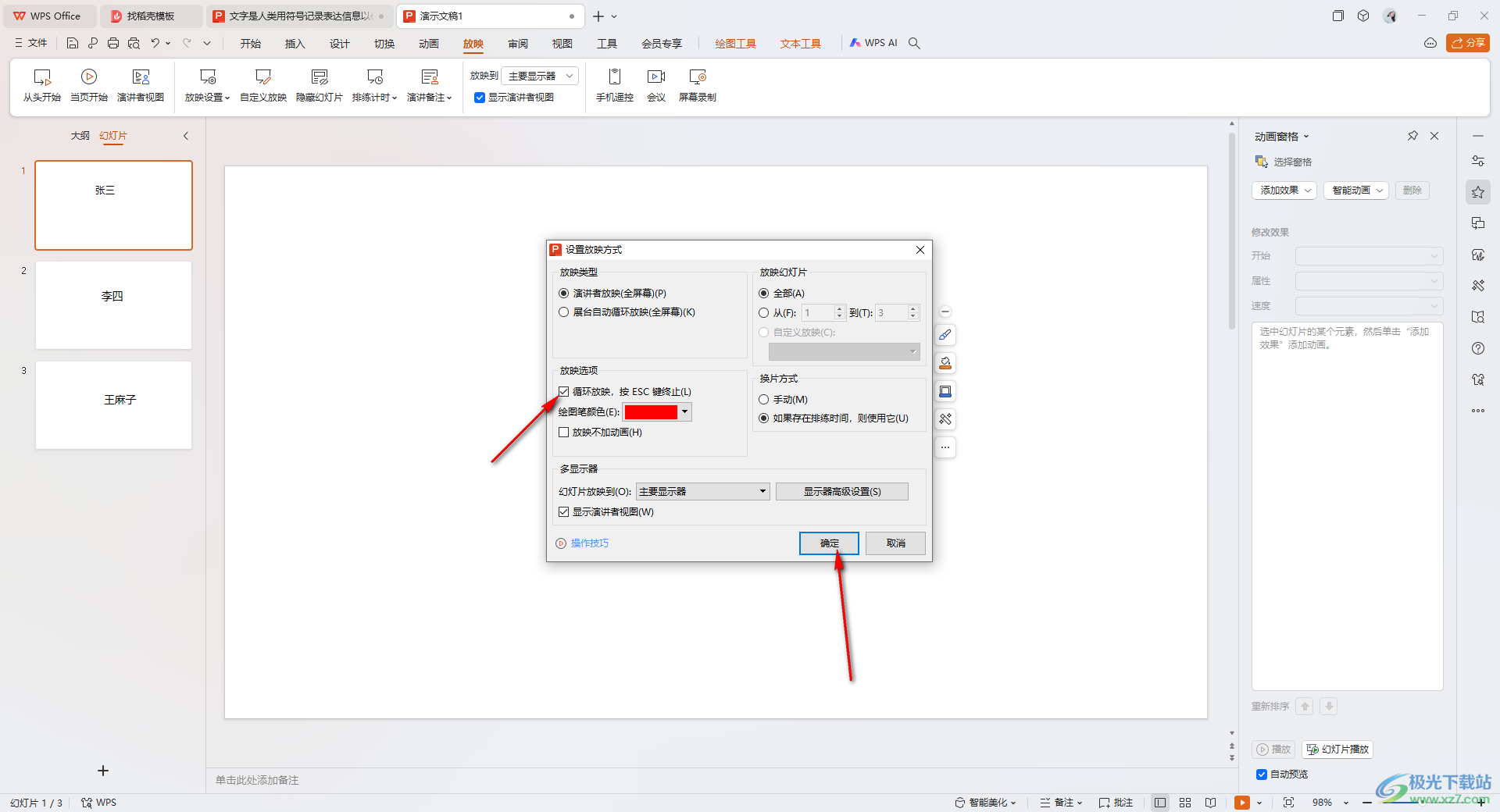
5.随后,我们进入到放映演示的页面中,这时的人名就会一直不停的跳动,我们可以按下esc键即可选中一个名字,或者你右键点击一下页面,同样可以随机选中人名。
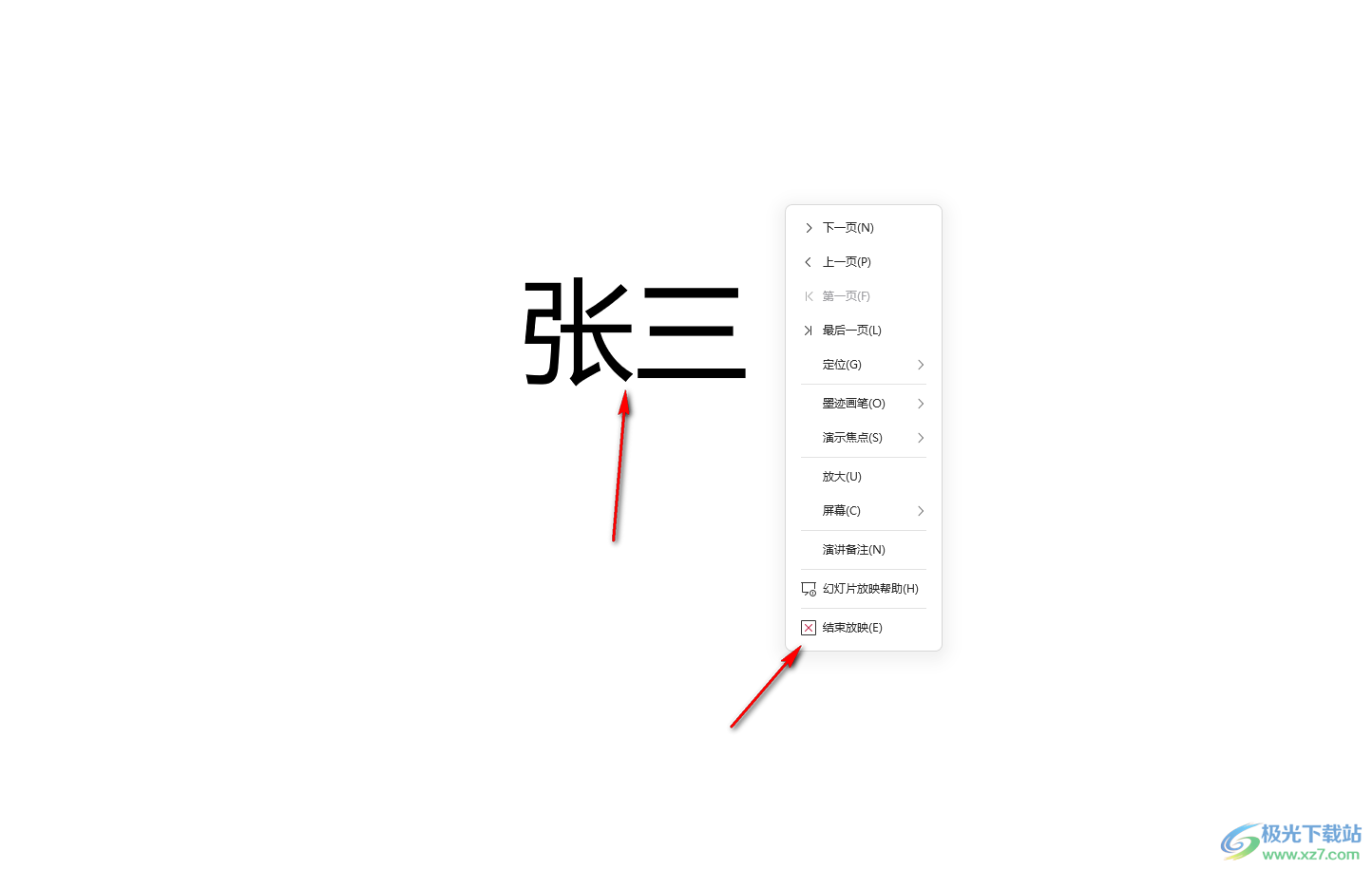
以上就是关于如何使用WPS PPT进行设置随机点名的具体操作方法,通过上述的教程将我们需要的人名进行随机选中进行抽取,只需要按照上述的步骤进行简单设置一下就好了,感兴趣的话可以操作试试。
